Sempre quis construir seu próprio sistema operacional que inicializa em segundos e também inclui seus programas favoritos? Você é um grande fã do Linux e deseja criar um sistema operacional Linux personalizado que inicialize a partir de USB ou CD? Em caso afirmativo, esta é sua chance de criar um sistema operacional Linux personalizado com alguns cliques do mouse e também sem instalar nenhum software em seu computador!
Os usuários de computador que não estão familiarizados com codificação ou linguagens de programação também podem construir um sistema operacional, graças ao SUSE Studio. O sistema operacional personalizado pode então ser instalado em um computador ou dentro de uma máquina virtual. Então, como construir seu próprio sistema operacional?
SUSE Studio é um serviço gratuito ou aplicativo da web que permite criar um sistema operacional Linux personalizado em sete etapas simples. A interface do usuário deste aplicativo da web é fácil de usar. Mesmo se você for novo no Linux, você pode construir o sistema operacional personalizado sem quaisquer dificuldades.
Procedimento:
Passo 1: Visite esta página e clique em Entre ou crie uma conta botão para entrar no serviço. Você pode usar Novell, Google, twitter, facebook, Yahoo!, ou conta OpenID para fazer o login.
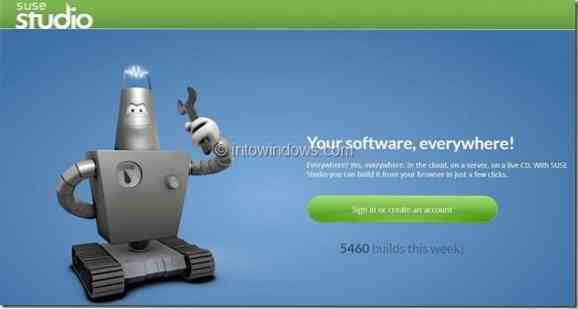
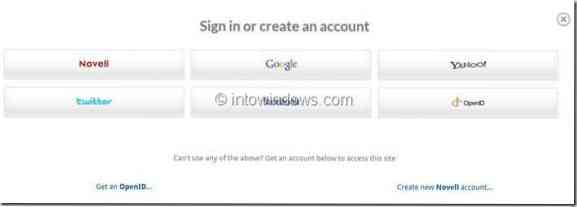
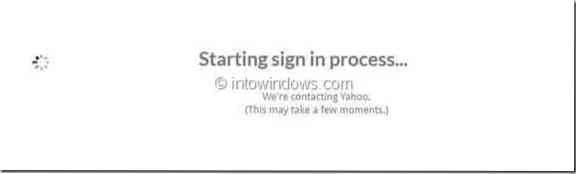
Passo 2: Depois de fazer login, você será solicitado a inserir o nome de exibição e o tipo de usuário. Você terá que aceitar os termos de uso para continuar. Insira os detalhes, verifique Sim, li e concordo com os Termos de Uso e então clique Prosseguir botão.
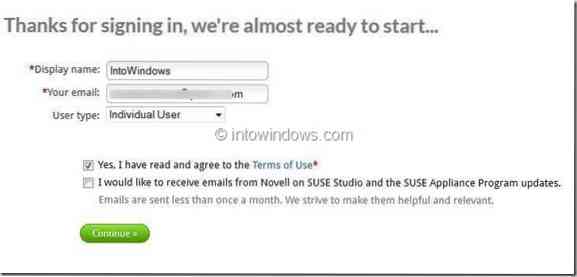
Etapa 3: É aqui que o procedimento real de construção do SO começa. Os usuários familiarizados com o ambiente de desktop Linux podem selecionar seu ambiente favorito, versão do SUSE e arquitetura do sistema operacional (32 bits ou 64 bits). Se você não tem ideia, basta clicar em Criar aparelho botão na parte inferior da página. Neste guia, selecionamos a área de trabalho GNOME e a arquitetura de 32 bits.
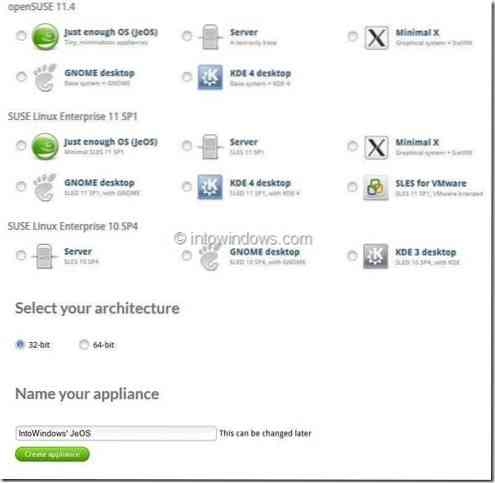
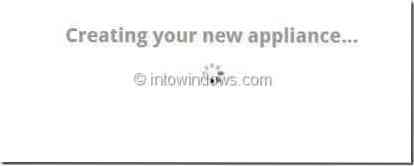
Passo 4: Na tela a seguir, você será solicitado a configurar o dispositivo selecionado anteriormente. Como você pode ver na captura de tela abaixo, você verá a guia Iniciar, Software, Configuração, Arquivos, Compilar e Compartilhar.
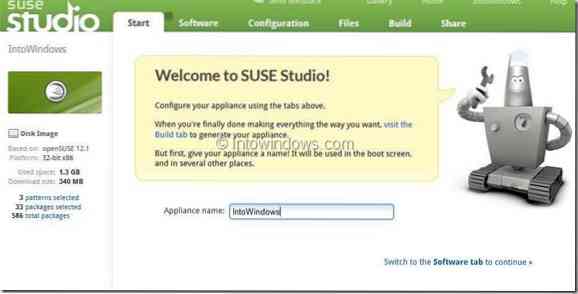
Sob Começar guia insira um nome para o seu sistema operacional e, em seguida, mude para a guia Software para selecionar os pacotes de software que você gostaria de incluir no seu sistema operacional. Clique em um grupo de software para ver a lista de software disponível naquele grupo. Clicar no botão Adicionar irá adicionar o pacote ou aplicativo à construção.
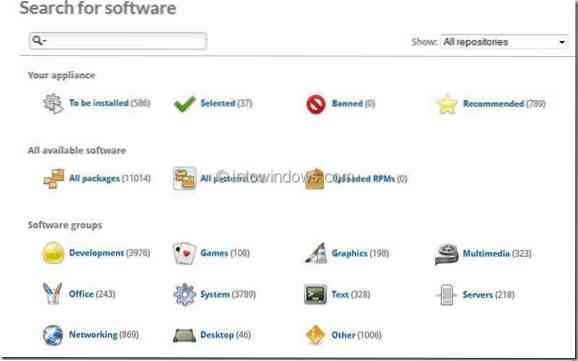
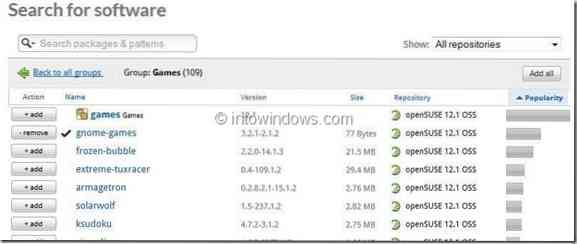
No lado esquerdo da página, você pode ver as informações da imagem do disco, como plataforma, espaço usado, tamanho do download, padrões selecionados, total de pacotes incluídos, etc.
Etapa 5: Próxima mudança para Configuração guia para alterar várias configurações padrão de rede, usuários e grupos, firewall, fuso horário, plano de fundo da área de trabalho, contrato de licença do usuário final (sim, você pode adicionar seu próprio contrato de licença!) e muitas outras configurações. Uma vez feito isso, vá para a guia Arquivos.
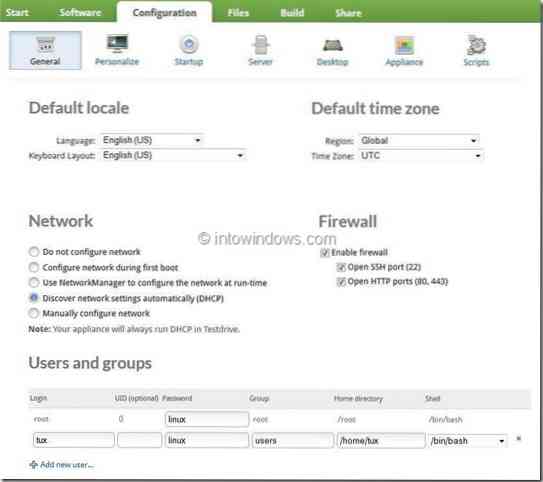
Etapa 6: Na guia Arquivos, você verá opções para fazer upload de arquivos para o seu aparelho. Você pode simplesmente pular esta guia e ir para a guia Construir.
Etapa 7: Aqui, na guia Build,você verá opções para criar live CD / USB, imagem VMware ou pré-carregar ISO. Selecione uma opção e clique em Construir botão para criar seu próprio sistema operacional Linux.
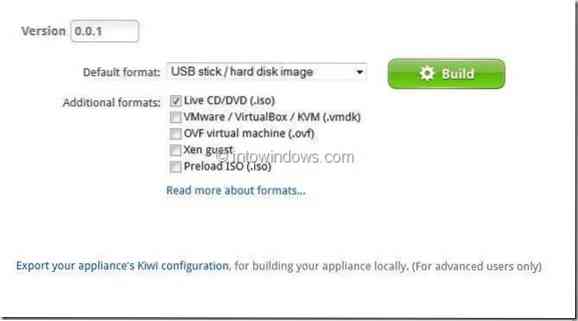
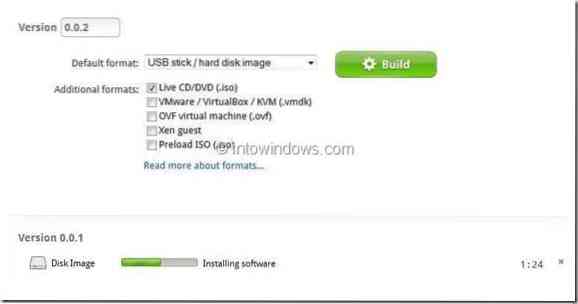
Dependendo do tamanho dos pacotes e da configuração, o processo de construção do sistema operacional pode levar de alguns minutos a horas. Uma vez feito isso, você verá opções para testar a compilação e baixar o sistema operacional no formato ISO. Boa sorte!
 Phenquestions
Phenquestions


